Visual Foxpro 6.0 中文版安装图文详细说明办法
[摘要]Visual Foxpro 6.0 中文版安装图文详解方法最近在本站上下载Visual Foxpro 6.0的用户比较多,部分用户没有安装vfp6.0的经验,出现找不到安装程序,找不到产品ID号的问...
Visual Foxpro 6.0 中文版安装图文详解方法
最近在本站上下载Visual Foxpro 6.0的用户比较多,部分用户没有安装vfp6.0的经验,出现找不到安装程序,找不到产品ID号的问题,并提出建议要我们做一个安装教程,VFP6.0现在就要用于数据库设计,微软在10多年前就开发出来了。首先准备VFP6.0:下面是解压,安装图文教程。
1、解压你所下载的Visual_Foxpro6.0_CN.rar,foxpro6.0 到你电脑上的任一目录下。
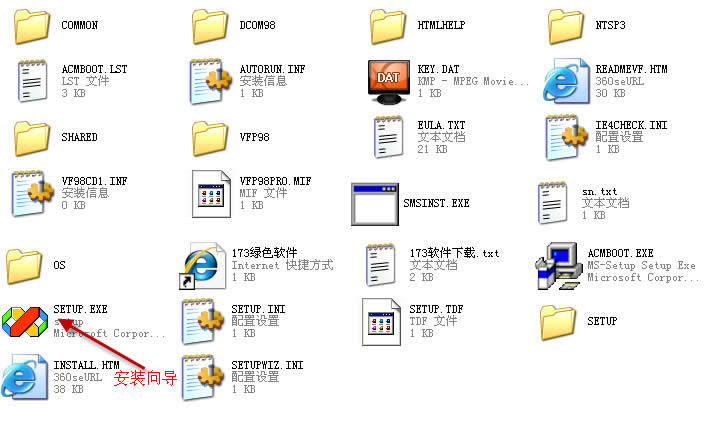
2、运行VisualFoxPro 6.0 安装向导如下图:点击下一步
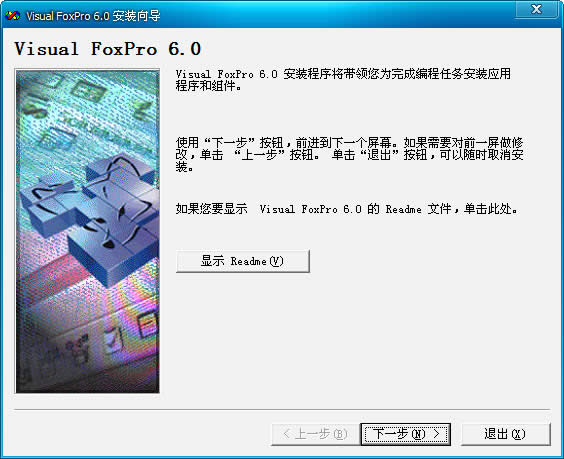
3、最终用户许可协议->选择接受协议,下一步
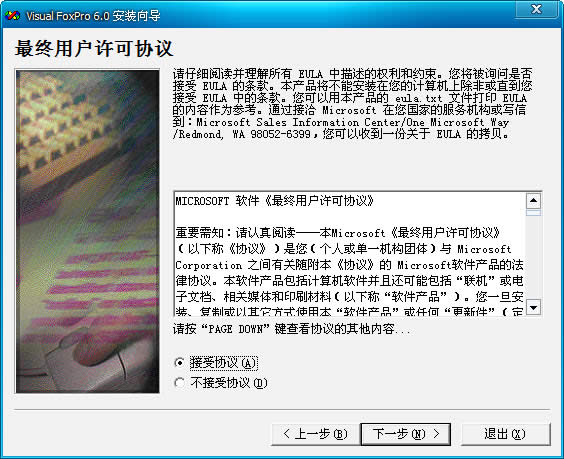
4、产品号和用户ID,产品的ID号为,111-1111111或者000-0000000,姓名和公司名称可以自己随便填写。
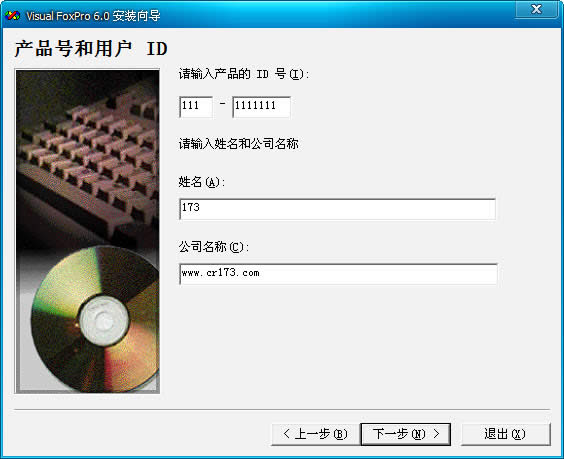
5、选择公用安装文件夹,默认就行了,下一步。
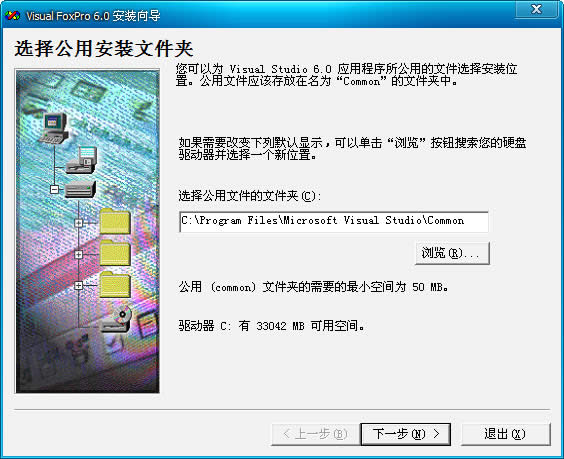
6、Visual FoxPro 6.0 安装程序,选择“继续”。
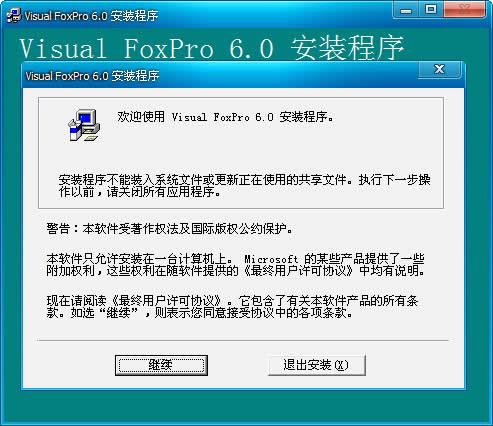
7、提示你的电脑上的产品标识号,确定就可了。
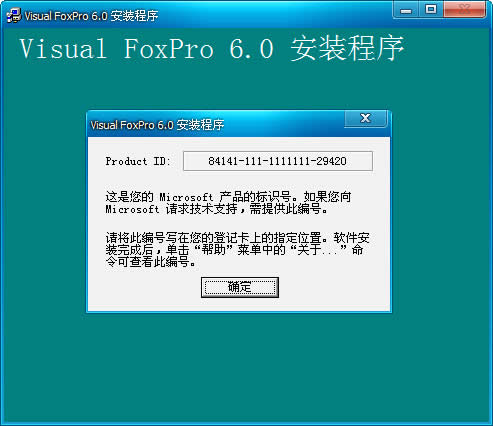
8、等待安装->选择“典型安装”或者“自定义安装”(更改安装目录等),建议选择“典型安装”
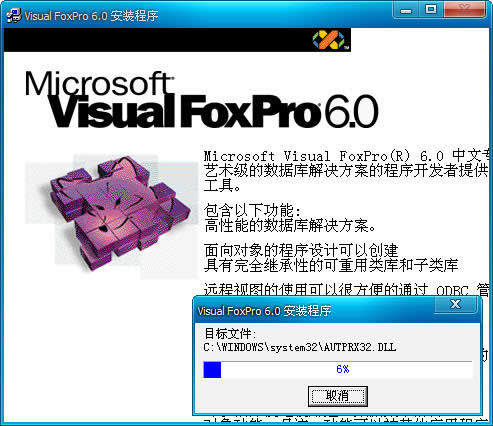
9、安装成功,确定。

10、一点小状况,这个版本是没有带MSDN 6.0的,这一步是安装MSDN,不要选择“安装 MSDN”。
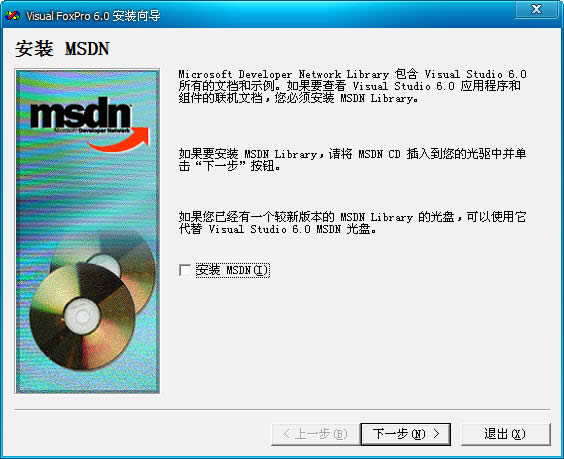
11、通过Web 注册,这个也不需要了。不要选择“现在注册”,点击“完成”。
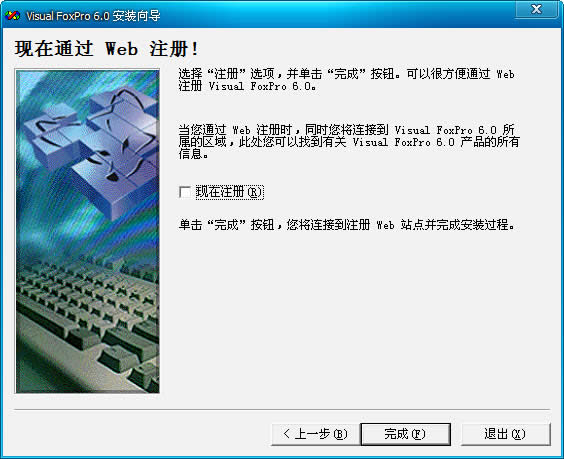
12、从开始菜单->程序里找到Visual FoxPro 6.0,如下图
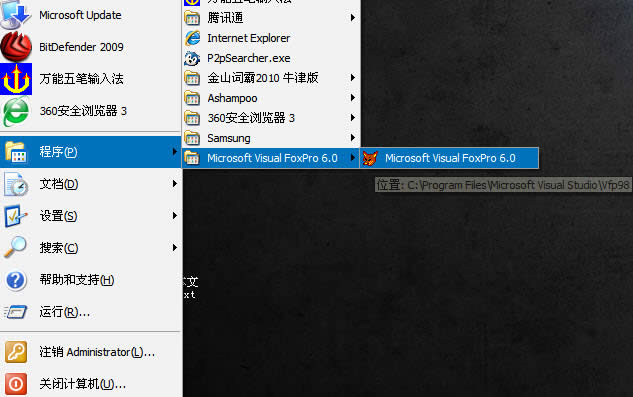
PS:假如选择“安装 MSDN",下一步。就会提示要插入光盘,读取MSDN文件。这个版本是不带有的。所以这一步是错误的。
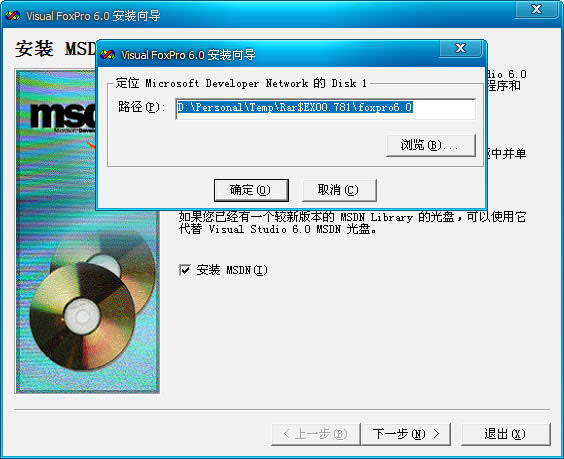 终于大功告成了。
终于大功告成了。
学习教程快速掌握从入门到精通的电脑知识
……